2.6.1. Преобразование математического описания САР и формулирование задач очередного дополнительного задания
В данном подразделе будут рассмотрены наиболее значимые новые программно-методические решения, реализованные в версии 3.0 ПК «МВТУ», не имеющие аналогов в отечественных и в большинстве известных зарубежных программных комплексах подобной направленности.
Новые программные возможности ПК «МВТУ» для формирования математической модели динамики объекта исследования рассмотрим в процессе выполнения нового многоэтапного дополнительного задания к демонстрационно-ознакомительной задаче, структурная схема которой после выполнения в подразделе 2.4 заданий по расчету амплитудно-фазовых частотных характеристик САР имела вид, близкий рис. 2.62.
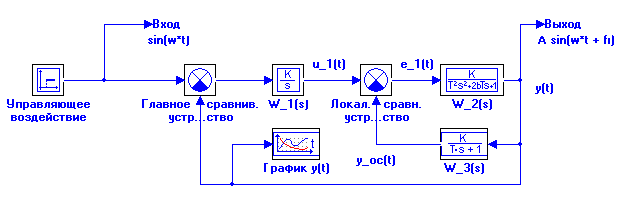
Рис. 2.62
В рассматриваемой демонстрационно-ознакомительной задаче Объект Управления описывается тремя блоками (звеньями): блоки с передаточными функциями W 2 (s) и W 3 (s), а также блок Локальное сравнивающее устройство.
«Легко видеть», что динамика Объекта Управления в данной задаче описывается следующей системой уравнений:
 (2.6.1)
(2.6.1)
при нулевых начальных условиях, т.е. y (0) = 0, y' (0) = 0, y oc (0) = 0.
Введя новые динамические переменные  , можно привести математическое описание динамики Объекта Управления к форме Коши:
, можно привести математическое описание динамики Объекта Управления к форме Коши:
 (2.6.2)
(2.6.2)
где  а начальные условия и для новых динамических переменных равны нулю.
а начальные условия и для новых динамических переменных равны нулю.
К форме Коши можно привести математическое описание уравнений динамики САР в целом, добавив к системе (2.6.2) уравнение динамики для интегрирующего регулятора (блок с подписью W _1(s)) и алгебраическое соотношение для Главного сравнивающего устройства. В этом случае система уравнений динамики САР, «подготовленная» для перехода к описанию в переменных состояния примет вид:
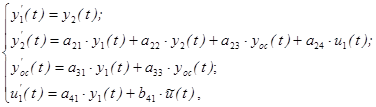 (2.6.3)
(2.6.3)
где 

После ввода очередных новых динамических переменных  , равных
, равных  , соответственно, описание динамики САР можно представить в матричной форме, а именно, в переменных состояния:
, соответственно, описание динамики САР можно представить в матричной форме, а именно, в переменных состояния:
 (2.6.4)
(2.6.4)
где вектор-столбец производных переменных состояния x'(t), вектор-столбец переменных состояния x (t), матрица системы А, матрица входа В, матрица выхода С и матрица обхода D равны (в этой задаче):
 ;
;  ; D = 0. (2.6.5)
; D = 0. (2.6.5)
Сформулируем, наконец, отдельные задачи, которые Вам предстоит решить при выполнении данного очередно го дополнительного задания:
1. Добавить к структурной схеме «основной» САР (см. рис. 2.62) новую «параллельную» САР в виде вложенной субструктуры (Субмодели).
2. Задать коэффициенты системы уравнений «параллельной» САР через механизм Глобальных параметров.
3. Задать описание уравнений динамики Объекта Управления (см. систему (2.6.2)) в «параллельной» САР с использованием «Нового» блока из библиотеки Динамические звенья.
4. Задать описание уравнений динамики САР в целом (см. системы (2.6.3) и (2.6.4)) с использованием типового блока Переменные состояния из библиотеки Динамические звенья, расположенноговнутри «параллельной» САР.
5. Реализовать «беспроводный» обмен данными между «основной» и «параллельной» САР, используя блоки В память и Из памяти из библиотеки Субструктуры.
Следует заметить, что предложенные Вам в качестве этапов очередного дополнительного задания пункты 2, 3 и 5 не могут быть выполнены в среде других программных комплексов аналогичной направленности (ни в отечественных, ни в зарубежных), а пункты 1 и 4 в полном объеме могут быть выполнены только в среде наиболее популярного зарубежного программного комплекса – в SIMULINK.
2.6.2. Создание «параллельной» САР в виде новой Субмодели
Добавление к структурной схеме (см. рис. 2.62) «параллельной» САР в виде новой Субмодели выполним в следующей последовательности:
Этап 1 - перенос типового блока Макроблок (Субмодель) в Схемное Окно.
Учитывая, что проект (задача) со структурной схемой, аналогичной рис. 2.62, была сохранена Вами на жесткий диск, откройте его (проект)… Переместите курсор на закладку Субструктуры в «Линейке» типовых блоков и инициализируйте ее щелчком левой клавиши «мыши». Далее из «Линейки» типовых блоков перенесите в Схемное Окно блок Макроблок (Субмодель) таким же образом, как ранее Вы это делали с другими блоками при выполнении демонстрационно-ознакомительной задачи. В поле Схемного Окна появится новый блок - Субмодель (без входных и выходных портов).
Этап 2 - заполнение внутренней структуры Субмодели.
Переместите в Схемном Окне курсор на блок Субмодель и выполните 2-х кратный щелчок левой клавишей мыши: произойдет открытие субмодельного схемного окна (т.е. переход на 1-ый уровень вложенности).
Перенесите в открывшееся чистое схемное окно (субмодельное) из этой же библиотеки (Субструктуры) блок Порт входа (желательно в левую часть схемного окна) и блок Порт выхода (лучше в правую часть схемного окна), а также остальные блоки: Сравнивающее устройство, Интегратор, Временной график и «Новый» блок.
Хотя на данном этапе выполнения задания в субмодельном окне невозможно провести все линии связи между блоками (так как «Новый» блок не имеет пока ни входного и ни выходного портов), проведите в субмодельном схемном окне те линии связи между блоками, которые можно провести… После оформления поясняющих подписей субмодельное схемное окно будет иметь вид, подобный рис. 2.63.

Рис. 2.63
Закройте субмодельное схемное окно 2-х кратным щелчком левой клавишей «мыши» в свободном месте субмодельного схемного окна. Изображение Субмодели в Главном Схемном Окне изменится: появятся входной и выходной порты.
Примечание. Процедуры открытия и закрытия субмодели можно выполнить и другими способами. Открытие субмодели – инициализацией ее щелчком левой клавиши «мыши» и нажатием клавиши PgDn. Закрытие субмодели - нажатием клавиши PgUp.
Если условия какой-то решаемой Вами задачи требуют, чтобы субмодельная структура имела, например, 3 входных порта и 2 выходных порта, то Вы должны «перенести» в субмодельное схемное окно три Порта входа и два Порта выхода. Первому перенесенному в это окно Порту входа будет соответствовать верхний входной порт (при ориентации блока Субмодель слева-направо), второму - средний входной порт, а третьему - нижний входной порт (при ориентации блока Субмодель слева-направо). Аналогично, первому перенесенному в субмодельное окно Порту выхода будет соответствовать верхний выходной порт (при ориентации блока Субмодель слева-направо) и т.д.
Входные порты субструктуры могут быть векторными (многожильными), например, по первому входу передается одновременно 5 сигналов, по второму - 6 сигналов, а по третьему - 4 сигнала. Очевидно, что подобные векторные сигналы должны быть предварительно сформированы, например, посредством блока Мультиплексор. Внутри субмодельного схемного окна выходные сигналы блоков Порт входа, обычно, должны быть демультиплексированы для последующей обработки.
Векторными могут быть и выходные порты субструктуры, что требует соответствующего предварительного мультиплексирования выходных сигналов, подаваемых внутри субструктуры (Субмодели) на блоки Порт выхода.
Внимание! Если в Субмодели несколько Портов входа и Портов выхода, рекомендуется сразу после переноса каждого Порта сделать соответствующую подпись, используя стандартную процедуру оформления поясняющих подписей. Например, дать 1-му перенесенному Порту входа «уникальное» имя: Вход № 1 и т.д.
Этап 3 - включение Субмодели в основную структурную схему.
Соедините Субмодель линиями связи с блоком Управляющее воздействие и блоком График y(t), предварительно изменив на 2 число входов в блоке Временной график. Сделайте поясняющую подпись под новым блоком Субмодель: Главное Схемное Окно примет вид, подобный рис. 2.64.

Рис. 2.64
На этом процесс включения созданной Вами новой субструктуры (“Параллельная” САР) в основную структурную схему САР почти (?!) завершен.
Аналогичным способом можно внести в Главное Схемное Окно еще несколько новых субструктур, а также можно внести новые субструктуры и в субмодельное схемное окно (субструктуры 2-го уровня вложенности).
При щелчке правой клавишей «мыши» по блоку Макроблок появляется миниокно, которое имеет дополнительную опцию: Сохранить субмодель, которая позволяет сохранить Субмодель на жестком диске под оригинальным именем (расширение.sub) и использовать ее как «заготовку» при формировании структурной схемы другой задачи.
Диалоговое окно Макроблока, вызываемое щелчком правой клавиши «мыши» по блоку и затем щелчком левой клавишей «мыши» по опции Свойства, имеет в закладке Параметры три диалоговые строки, первая из которых (Графическое изображение блока) предназначена для изменения пиктограммы блока на новую (в bmp-формате), вторая (Редактор глобальных параметров макроблока)– реализует открытие окна Редактор Глобальных параметров… данной Субмодели, а третья строка (Фон субмодели) - предназначена для замены однотонного фона субмодельного окна (по умолчанию белого) на рисунок (в bmp-формате), например, с изображением мнемосхемы, на фоне которой создается структурная схема в данном субмодельном окне. Необходимо заметить, что изменение фона субмодельного окна на рисунок требует от Пользователя предварительного «конструирования» этого образа…

Рис. 2.65
Задание параметров САР через механизм Глобальных параметров
Встроенный в ПК «МВТУ» Интерпретатор математических функций обеспечивает функционирование окна Редактор Глобальных параметров Проекта (Субмодели), посредством которого можно реализовать задание параметров блоков структурной схемы через механизм Глобальных параметров.
Окно Редактор Глобальных параметров Проекта (Субмодели) - фактически окно текстового редактора, в котором Вы можете задать значения или выражения ряда параметров САР, называемых Глобальными параметрами, которые в процессе моделирования остаются постоянными. Интерпретатор математических функций «распознает» более 30-ти операторов, включая чисто математические (+, -, *, /, sin, tg, ln и т.п.), логические (if, for и др.) и функциональные операторы (time, step, interpol и др.). Более подробная информация об Интерпретаторе математических функций будет представлена в следующем подразделе…
Откройте окно Редактор Глобальных параметров Проекта (Субмодели) щелчком левой клавиши «мыши» по командной кнопке Параметры макроблока в Дополнительной панели инструментов, расположенной в Схемном окне.
Введите с клавиатуры текст, описывающий задание глобальных параметров и комментарии (в фигурных скобках), аналогично рис. 2.66.
После ввода основного текста (цвет шрифта - черный) и комментариев к нему (цвет шрифта – горчичный), закройте окно Редактор Глобальных параметров Проекта (Субмодели), щелкнув «мышью» по кнопке Применить (2-я справа).
На этом процедуры задания Глобальных параметров завершены.
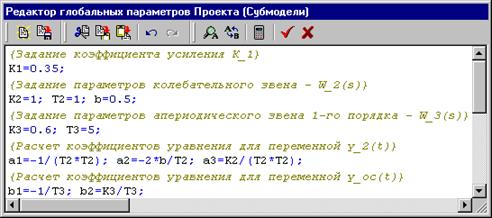
Рис. 2.66
Интерфейс Пользователя в окне Редактор Глобальных параметров Проекта (Субмодели) обеспечивается 12-ю командными кнопками (см. рис. 2.66), функциональное назначение которых расшифровано ниже:
| Название кнопки
| Назначение кнопки
|
 Прочитать
из файла
Прочитать
из файла
| Позволяет вставить в окно содержимое внешнего текстового файла посредством диалогового окна Открытие файла
|
 Сохранить
выделенное
в файл
Сохранить
выделенное
в файл
| Сохраняет выделенный в окне Редактора… фрагмент текста в файл текстового формата посредством специального диалогового окна Сохранение файла
|
 Вырезать
Вырезать
| Удаляет выделенный фрагмент текста с сохранением его в Буфере Обмена
|
 Копировать
Копировать
| Копирует выделенный фрагмент текста в Буфер Обмена
|
 Вставить
Вставить
| Копирует в окно Редактора… содержимое Буфера Обмена
|
 Отменить
Отменить
| Отменяет последний ввод и изменение текста в окне Редактора…
|
 Вернуть
Вернуть
| Возвращает отмененный последний ввод или изменение текста
|
 Найти
Найти
| Реализует поиск фрагментов текста по «маске»
|
 Заменить
Заменить
| Реализует поиск фрагментов текста по «маске» и их замену на новую
|
 Вычислить константы
Вычислить константы
| Выполняет вычисление и вывод в специальную таблицу значений констант, определенных в окне Редактора…
|
 Применить
Применить
| Закрывает окно Редактора… с сохранением в оперативной памяти его содержимого (введенного текста)
|
 Отменить изменения
Отменить изменения
| Закрывает окно Редактора… без сохранения изменений содержимого окна, выполненных в течение последнего «сеанса» работы в окне Редактора…
|
Если в проекте (задаче) какие-то параметры САР заданы как глобальные в Главном Схемном Окне, то они могут быть использованы для задания параметров конкретных блоков не только в этом окне, но и во всех вложенных структурах (Субмоделях).
Если какой-то глобальный параметр (заданный в Главном Схемном Окне) повторно задан как глобальный в субмодельном схемном окне, то последний переопределяет значение ранее заданного параметра и его можно использовать для задания параметров конкретных блоков как в данном субмодельном схемном окне, так и во всех «дочерних» субмоделях более глубокого уровня вложенности.
2.6.4. Формирование уравнений динамики с использованием «Нового» блока
Учитывая, что невозможно сформировать абсолютно полную библиотеку типовых блоков, в ПК «МВТУ» разработаны средства, которые позволяют Пользователю расширить состав личной библиотеки за счет создания новых типов блоков, например, посредством встроенного в ПК Интерпретатора математических функций.
На базе Интерпретатора математических функций функционирует и один из «нестандартных» типовых блоков библиотеки Динамические звенья, а именно, «Новый» блок, позволяющий прямо в процессе работы создавать экземпляры блоков со своими оригинальными математическими моделями.
Диалоговое окно этого блока – полностью аналогично окну Редактор Глобальных параметров Проекта (Субмодели). Пользователь в текстовом виде записывает уравнения динамики в виде, близком к их записи ручкой на листе бумаги…
Математическое описание блока соответствует многомернойнелинейной динамической системе в форме Коши:
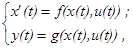 (2.6.6)
(2.6.6)
где f(x, u), g(x, u) - известные нелинейные функции переменных (x1, x2,...xn) и входных воздействий (u1, u2,...um), причем в качестве входных воздействий могут выступать и коэффициенты (постоянные или переменные), входящие в любое из уравнений (2.6.6).
Первое из уравнений системы (2.6.6) может отсутствовать: в этом случае «Новый» блок выполняет алгебраические преобразования входных величин. Использование «Нового» блока в качестве функционального весьма эффективно в случае наличия в модели сложных функциональных преобразований, когда использование для этих целей элементарных функциональных типовых блоков приведет к неоправданному усложнению структурной схемы.
«Новый» блок “распознает” следующие стандартные математические операции и функции:
+ - сложение; abs - модуль; sin - синус; arcsin - арксинус;
- - вычитание; sign - знак; cos - косинус; arccos - арккосинус;
* - умножение; exp - экспонента; tg - тангенс; arctg - арктангенс;
/ - деление; ln - логарифм; ctg - котангенс; arcctg - арккотангенс;
^ - степень; pi - 3.1415......; e - 2.71828....; () - cкобки;
Дополнительно «Новый» блок “распознает” ряд специальных функций:
§ time - модельное время;
§ step – смещенное ступенчатое воздействие;
§ sqrt - корень квадратный;
§ if - вычисление по условию;
§ for - формирование векторных данных посредством циклических операций;
§ interpol – интерполяция данных (линейная, степенная).
Например, запись u = step(t_вкл, y_нач, y_кон); означает, что через время t_вкл после начала моделирования переменная u изменит (скачком) свое значение с y_нач на y_кон. Параметры функции step могут быть заданы как в числовом виде, так и через именованные параметры, значения которых должны быть определены выше по тексту в этом же окне или окне Редактора Глобальных параметров …
Запись pp = if(bb, a1, a2, a3) означает, что переменная pp принимает значения:
pp = a1, если именованная переменная bb < 0;
pp = a2, если именованная переменная bb = 0;
pp = a3, если именованная переменная bb > 0.
В Интерпретатор математических функций и, соответственно, в «Новый» блок настоящей версии ПК «МВТУ» включено 8 новых специальных функций, реализующих определение основных термодинамических свойств воды и водяного пара (известные таблицы Вуколовича в докритическом диапазоне: давления от 0.09 до 20 МПа и температуры от 10 до 360 оС). Запись этих функций имеет вид:
waterps(P, flag); - вычисление свойств воды по давлению на линии насыщения;
waterts(T, flag); - вычисление свойств воды по температуре на линии насыщения;
steamps(P, flag); - вычисление свойств пара по давлению на линии насыщения;
steamts(, flag); - вычисление свойств пара по температуре на линии насыщения;
waterpt(P, T, flag); - вычисление свойств воды по давлению и температуре;
waterph(Р, H, flag); - вычисление свойств воды по давлению и энтальпии;
steampt(P, T, flag); - вычисление свойств пара по давлению и температуре;
steamph(P, H, flag); - вычисление свойств пара по давлению и энтальпии.
Например, запись v_уд= waterps(1е6,4); соответствует вычислению удельного объема воды v_уд (flag равен 4) на линии насыщения при давлении 1×10 6 Па (1 МПа).
Значения параметра flag могут изменяться от 1 до 8 и соответствовать вычислению следующих термодинамических характеристик воды или водяного пара:
1 – давление; 2 – температура;
3 – энтальпия; 4 – удельный объем;
5 – число Прандтля; 6 – динамическая вязкость;
7 – коэффициент теплопроводности; 8 – энтропия.
Входные параметры и возвращаемые значения термодинамических параметров воды или водяного пара представляются в системе СИ (за исключением температуры, которая измеряется в градусах Цельсия).
Освоение процедур формирования математической модели динамики какого-то устройства или фрагмента рабочего процесса с использованием «Нового» блока рассмотрим на примере формирования уравнений динамики Объекта Управления, расположенного в субмодельном окне 1-го уровня вложенности (см. рис. 2.63).
Откройте субмодельное окно «Параллельная» САР, переместите курсор на блок Объект Управления (см. рис. 2.63) и выполните 2-х кратный щелчок левой клавишей «мыши»: откроется новое окно Редактор интерпретатора математических функций, в котором Вы должны записать выражения и дифференциальные уравнения, соответствующие математической модели данного блока (система уравнений (2.6.2)).
Панель инструментов (командные кнопки) окна Редактор интерпретатора математических функций и интерфейс Пользователя полностью идентичны описанному выше окну Редактор Глобальных параметров Проекта (Субмодели).
Введите с клавиатуры (в текстовом виде) математическую модель динамики блока Объект Управления, как это показано на рис. 2.67, где представлена экранная копия окна Редактор интерпретатора математических функций с математической моделью динамики рассматриваемого блока и комментариями к ней...

Рис. 2.67
Если «Новый» блок имеет входы (входные порты), то первая исполняемая строка (не считая строку комментария) обязательно должна содержать оператор input, описывающий входные сигналы в данный блок, включая имя входа и его размерность.
В данном примере 1-я исполняемая строка (input u1;) присваивает 1-му (и единственному) входу уникальное имя – u1. Если бы, например, этот блок имел бы 2 входа, причем 1-ый вход – «трехжильный» (векторный), а 2-ой – «пятижильный», то 1-я исполняемая строка имела бы вид: input u1[3], g[5]; Для описания размерности входов используются прямоугольные скобки.
Если «Новый» блок описывает динамику объекта моделирования в виде системы дифференциальных уравнений в форме Коши, то вторая исполняемая строка (не считая строку комментария) обязательно должна содержать оператор init, описывающий начальные условия для динамических (дифференциальных) переменных, ниже по тексту для которых будут записаны обыкновенные дифференциальные уравнения в форме Коши.
В данном примере 2-я исполняемая строка (init y1=0, y2=0, y_ oc=0;) задает начальные условия (при t = 0) для 3-х динамических переменных:  .
.
В том случае, когда математическая модель динамики блока описывается большим числом дифференциальных уравнений, например, 5-ю, то 2-я исполняемая строка будет иметь вид: init x1=0, x2=1, x3=2, z=0, R=0;, где х1, х2, х3, z, R – динамические переменные, для которых ниже по тексту будут записаны дифференциальные уравнения (точнее система уравнений) в форме Коши.
Непосредственно дифференциальные уравнения динамики Объекта Управления записаны с 3-ей по 5-ую исполняемые строки, где символ апострофа обозначает производную по времени, а значения коэффициентов a1, a2, a3, b1, b2 передаются в “Новый” блок через механизм Глобальных параметров (см. предыдущий подраздел).
Если «Новый» блок имеет выходы (выходные порты), то последняя исполняемая строка обязательно должна содержать оператор output, описывающий выходные сигналы из «Нового» блока, включая имена выходов и их размерности.
В данном примере последняя строка (output y1;) описывает один выходной сигнал (y1) без указания в прямоугольных скобках размерности выходного сигнала.
Если бы «Новый» блок имел 2 векторных выхода (2-х жильный и 3-х жильный), то последняя исполняемая строка имела бы, например, вид: output z1[2], z2[3]; В этом случае выше по тексту необходимо было определить (рассчитать) все составляющие выходных сигналов, например:
z1[1]=a1+sin(y1); z1[2]=exp(y2); z2[1]=y1*y2; z2[2]=sqrt(abs(y_oc)); z2[3]=(y2)^a2;
После ввода всего текста в окно Редактор интерпретатора математических функций переместите курсор на командную кнопку Применить (2-я справа) и сделайте щелчок левой клавишей «мыши»: окно Редактор интерпретатора математических функций закроется и откроется субмодельное схемное окно, в котором «Новый» блок будет иметь один входной и один выходной порты.
Если бы «Новый» блок формировал два выхода (например, z1 и z2 ==> см. выше), то изображение «Нового» блока на структурной схеме имело бы два выходных порта. При ориентации блока «слева-направо» 1-ый выходной порт будет верхним, а 2-ой выходной порт – нижним.
Завершите оформление субмодельного схемного окна, соединив все блоки линиями связи, а также введя в диалоговом окне блока с подписью W_1(s) новое значение коэффициента усиления: К1. Структурная примет вид, аналогичный рис. 2.68.

Рис. 2.68
 Закройте субмодельное схемное окно (2-х кратным щелчком левой клавиши «мыши» в свободном месте схемного окна) и убедитесь, что в Главном Схемном Окне коэффициент усиление в блоке W_1(s) равен «оптимальному» (k 1 = 0.35). Щелчком «мыши» по кнопке Продолжить запустите задачу на счет и убедитесь, что результаты расчета для «основной» и «параллельной» САР совпадают абсолютно… Для этого в диалоговом окне Настройка блока График y(t) установите для 1-ой линии следующие параметры: тип линии – сплошная двойной толщины, а цвет линии – розовый, а для 2-ой линии: тип линии – пунктирная, цвет – синий, то наложенные графики расчета будут иметь вид, близкий к рис. 2.69.
Закройте субмодельное схемное окно (2-х кратным щелчком левой клавиши «мыши» в свободном месте схемного окна) и убедитесь, что в Главном Схемном Окне коэффициент усиление в блоке W_1(s) равен «оптимальному» (k 1 = 0.35). Щелчком «мыши» по кнопке Продолжить запустите задачу на счет и убедитесь, что результаты расчета для «основной» и «параллельной» САР совпадают абсолютно… Для этого в диалоговом окне Настройка блока График y(t) установите для 1-ой линии следующие параметры: тип линии – сплошная двойной толщины, а цвет линии – розовый, а для 2-ой линии: тип линии – пунктирная, цвет – синий, то наложенные графики расчета будут иметь вид, близкий к рис. 2.69.
Рис. 2.69
Для создания математической модели рабочего процесса, описываемого сложными нелинейными дифференциальными уравнениями с переменными коэффициентами (например, процессы теплогидравлики в элементах теплофизического оборудования), целесообразнее использовать «Новый» блок только для формирования правых частей системы дифференциальных уравнений (записанных в форме Коши).
В таком варианте процедуру интегрирования можно реализовать с использованием типового блока Интегратор (блок векторизован), расположенного за «Новым» блоком, причем выходной сигнал блока Интегратор (обычно векторный) подается на вход «Нового» блока, не образуя алгебраической «петли» (контура).
Реализуем такой подход для формирования математической модели блока Объект Управления в «параллельной» САР.
В верхней части рис. 2.70 представлена экранная копия окна Редактор интерпретатора математических функций, в котором реализован алгоритм вычисления правых частей дифференциальных уравнений, описывающих динамику блока Объект Управления.


Рис. 2.70
Только внешне основной текст (по сравнению с рис. 2.67) изменился незначительно. Кардинальным образом изменился «смысл» символа апостроф: теперь запись y1’=… обозначает не первое дифференциальное уравнение, а просто определяет новую переменную с именем y1’. Появился новый входной сигнал y, который является «трехжильным» (векторным) и вводит в «Новый» блок значения динамических переменных y1, y2 и y_ oc после каждого шага интегрирования (в том числе и пробного шага). На выход «Нового» блока сформирован векторный сигнал y_ out с размерностью, равной трем ==> y = [y1 y2 y_oc].
Экранная копия субмодельного схемного окна с измененной структурной схемой «параллельной» САР представлена в нижней части рис. 2.70. Подпись под типовым блоком Интегратор (в две строки) «сообщает», что данный блок выполняет операцию интегрирования в «векторном» варианте, причем в его диалоговом окне установлены коэффициенты усиления 1 1 1 (три числа 1 через пробел) и нулевые начальные условия (три числа 0 через пробел). Блок Демультиплексор «извлекает» из вектора сигнал y1.
Измените текст в окне Редактора… «Нового» блока и скорректируйте структурную схему в субмодельном окне, как это выполнено на рис. 2.70.
Выполните моделирование (щелчок по кнопке Продолжить) и убедитесь, что графики переходных процессов (формируемые блоком График y(t) в Главном Схемном Окне) в «основной» САР и в новой «параллельной» САР совпадают абсолютно…
Сохраните данный вариант проекта (задачи) на жестком диске под новым именем.





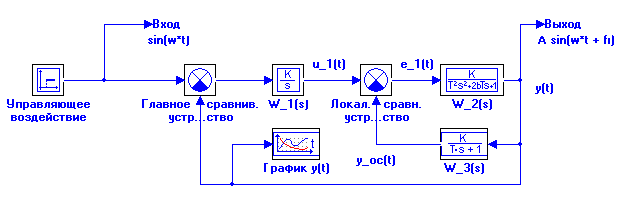
 (2.6.1)
(2.6.1) , можно привести математическое описание динамики Объекта Управления к форме Коши:
, можно привести математическое описание динамики Объекта Управления к форме Коши: (2.6.2)
(2.6.2) а начальные условия и для новых динамических переменных равны нулю.
а начальные условия и для новых динамических переменных равны нулю.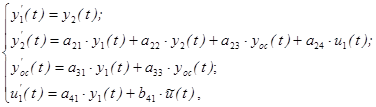 (2.6.3)
(2.6.3)

 , равных
, равных  , соответственно, описание динамики САР можно представить в матричной форме, а именно, в переменных состояния:
, соответственно, описание динамики САР можно представить в матричной форме, а именно, в переменных состояния: (2.6.4)
(2.6.4) ;
;  ; D = 0. (2.6.5)
; D = 0. (2.6.5)


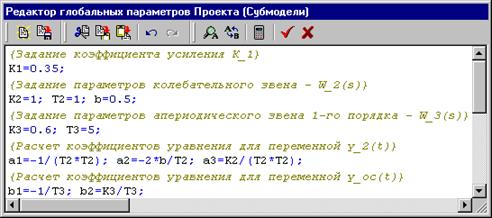
 Прочитать
из файла
Прочитать
из файла
 Сохранить
выделенное
в файл
Сохранить
выделенное
в файл
 Вырезать
Вырезать
 Копировать
Копировать
 Вставить
Вставить
 Отменить
Отменить
 Вернуть
Вернуть
 Найти
Найти
 Заменить
Заменить
 Вычислить константы
Вычислить константы
 Применить
Применить
 Отменить изменения
Отменить изменения
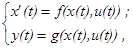 (2.6.6)
(2.6.6)
 .
. 
 Закройте субмодельное схемное окно (2-х кратным щелчком левой клавиши «мыши» в свободном месте схемного окна) и убедитесь, что в Главном Схемном Окне коэффициент усиление в блоке W_1(s) равен «оптимальному» (k 1 = 0.35). Щелчком «мыши» по кнопке Продолжить запустите задачу на счет и убедитесь, что результаты расчета для «основной» и «параллельной» САР совпадают абсолютно… Для этого в диалоговом окне Настройка блока График y(t) установите для 1-ой линии следующие параметры: тип линии – сплошная двойной толщины, а цвет линии – розовый, а для 2-ой линии: тип линии – пунктирная, цвет – синий, то наложенные графики расчета будут иметь вид, близкий к рис. 2.69.
Закройте субмодельное схемное окно (2-х кратным щелчком левой клавиши «мыши» в свободном месте схемного окна) и убедитесь, что в Главном Схемном Окне коэффициент усиление в блоке W_1(s) равен «оптимальному» (k 1 = 0.35). Щелчком «мыши» по кнопке Продолжить запустите задачу на счет и убедитесь, что результаты расчета для «основной» и «параллельной» САР совпадают абсолютно… Для этого в диалоговом окне Настройка блока График y(t) установите для 1-ой линии следующие параметры: тип линии – сплошная двойной толщины, а цвет линии – розовый, а для 2-ой линии: тип линии – пунктирная, цвет – синий, то наложенные графики расчета будут иметь вид, близкий к рис. 2.69.




